Kā iespējot Firefox privāto pārlūkošanu iPhone
Dažreiz jums var būt nepieciešams atvērt cilni savā tīmekļa pārlūkprogrammā, taču nevēlaties, lai pārlūkprogramma reģistrētu šo lapu savā vēsturē. Firefox privātā pārlūkošana ir lieliski piemērota šim scenārijam, kā arī situācijām, kad vēlaties vienlaikus pieteikties divos kontos vienā vietnē.
Jūsu iPhone tālruņa Firefox lietotnei ir privāta pārlūkošanas opcija, lai gan to var būt nedaudz sarežģīti atrast, ja jūs to iepriekš neesat izmantojis. Apmācība zemāk esošajā rakstā palīdzēs jums sākt Firefox privātu pārlūkošanas sesiju.
Kā sākt privātu pārlūkošanu pārlūkprogrammā Firefox iPhone
Šīs rokasgrāmatas darbības tika veiktas, izmantojot iPhone 7 Plus, operētājsistēmā iOS 10.2. Izmantotā Firefox versija ir jaunākā pieejamā versija, kad tika rakstīts šis raksts.
Firefox privātā pārlūkošana darbojas kā otrais pārlūka cilņu komplekts. Vienkārši pārslēdzoties no privātās pārlūkošanas atpakaļ uz parasto pārlūkošanu, privātā pārlūkošanas sesija nebeidzas. Jums būs jāaizver katra cilne privātā pārlūkošanā, ja nevēlaties, lai kāds, kam ir pieeja jūsu tālrunim, redzētu cilnes, kuras pārlūkojāt privāti.
1. darbība: atveriet Firefox .

2. darbība: pieskarieties cilnes ikonai ekrāna augšējā labajā stūrī.
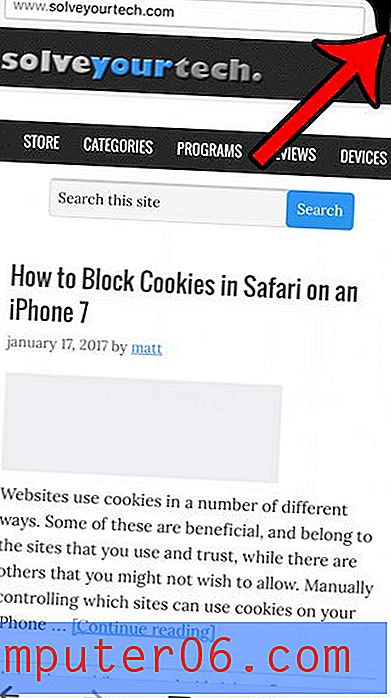
3. solis: pieskarieties maskas ikonai ekrāna apakšējā labajā stūrī.
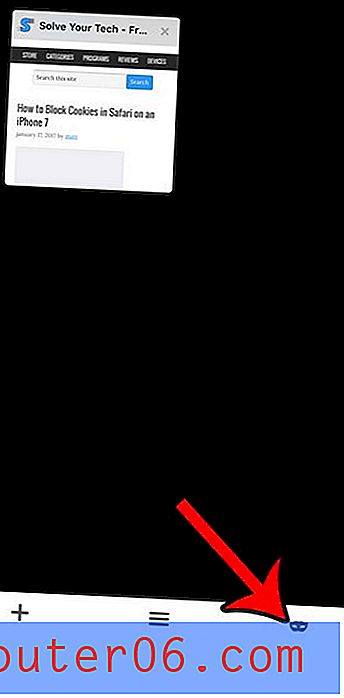
4. darbība: pieskarieties ikonai + ekrāna apakšējā kreisajā stūrī, lai atvērtu jaunu Firefox privātās pārlūkošanas cilni.
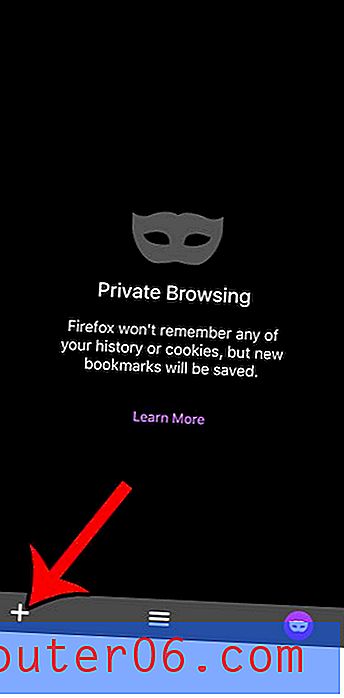
Privātu pārlūkošanas sesiju var identificēt ar purpursarkanu apmali ap cilnes ikonu.
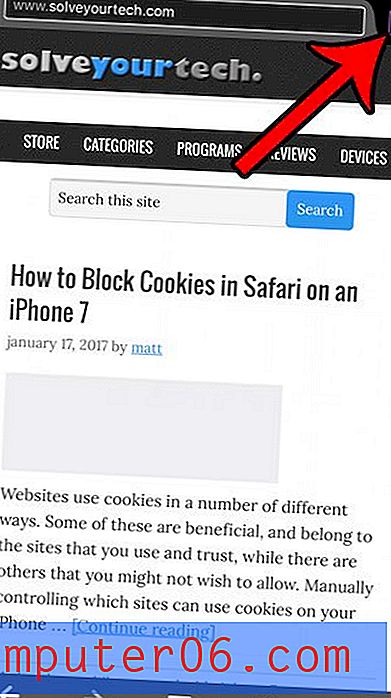
Kad esat pabeidzis privāto pārlūkošanas sesiju, varat aizvērt cilni, nospiežot cilnes ikonu, pēc tam nospiežot pogu x cilnes augšējā labajā stūrī. Varat pārslēgties uz parasto pārlūkošanu, vēlreiz nospiežot maskas ikonu.
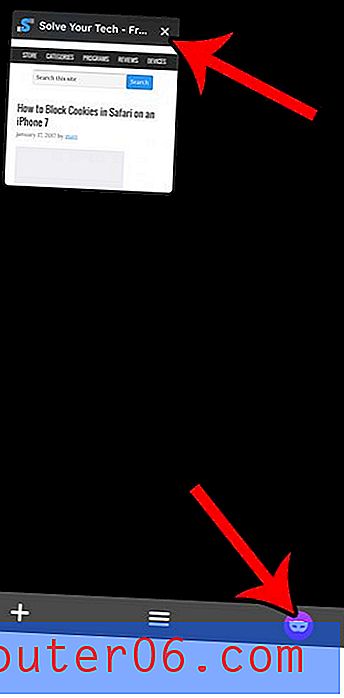
Ja parastajā Firefox pārlūkošanas sesijā atvērāt cilni, kuru plānojāt atvērt privātā pārlūkošanas sesijā, noderīgi ir arī zināt, kā lietotnē Firefox iPhone izdzēst sīkfailus un vēsturi. Šī darbība izdzēsīs visus pārlūkošanas datus, kas jūsu ierīcē pašlaik tiek saglabāti Firefox.



